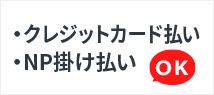クレジットカード決済ができなくなった場合の対処方法
2018年5月28日(月)より、クレジットカード決済の暗号化通信方式が、より安全性の高い「TLS1.2」に変わります。
移行に伴う猶予期間である、2018年10月1日(月)を過ぎますと、暗号化通信方式「TLS1.0、TLS1.1」の利用ができません。
古いバージョンのブラウザでは「TLS1.2」に対応していない場合がございます。
こちらのページを参考にしていただき、最新バーションに更新してからクレジットカード決済をしていただく必要がございます。
クレジットカード決済 対応ブラウザ一覧
下記以外のバージョンのブラウザ(OS)からはクレジットカード決済がご利用いただけません。
クレジットカード決済をご利用いただくためには、パソコンやスマートフォンなどが「TLS1.2」に対応しているか、ブラウザの環境をご確認ください。
- ※1 ブラウザの設定変更が必要な場合があります。
- ※2 Internet Explorer 10以下は弊社のショッピングカートがご利用いただけません。
| OS/ブラウザバージョン | TLS1.2対応 |
|---|---|
| Windows7/Microsoft Internet Explorer 8,9,10 | ○※1 ※2 |
| Windows8/Microsoft Internet Explorer 10 | ○※1 ※2 |
| Microsoft Internet Explorer 11 | ○ |
| Microsoft Edge | ○ |
| Mozilla Firefox 24-26 | ○※1 |
| Mozilla Firefox 27以降 | ○ |
| Google Chrome 30以降 | ○ |
| Safari 7以降 | ○ |
| OS/ブラウザバージョン | TLS1.2対応 |
|---|---|
| Google Chrome 30以降 | ○ |
| Android 5.0以降(標準ブラウザ) | ○ |
| iOS 5.0以降(Safari) | ○ |
アップデート方法/TLS1.2有効設定方法
PCブラウザ
スマートフォン
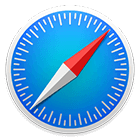 Internet Explorerの場合
Internet Explorerの場合
Internet ExplorerはMicrosoftのサポート対象外となっております。
別の対応ブラウザをご利用ください。
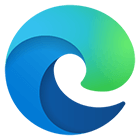 Microsoft Edgeの場合
Microsoft Edgeの場合
アップデート方法
TLS1.2有効設定方法
- 「インターネットオプション」を開きます。
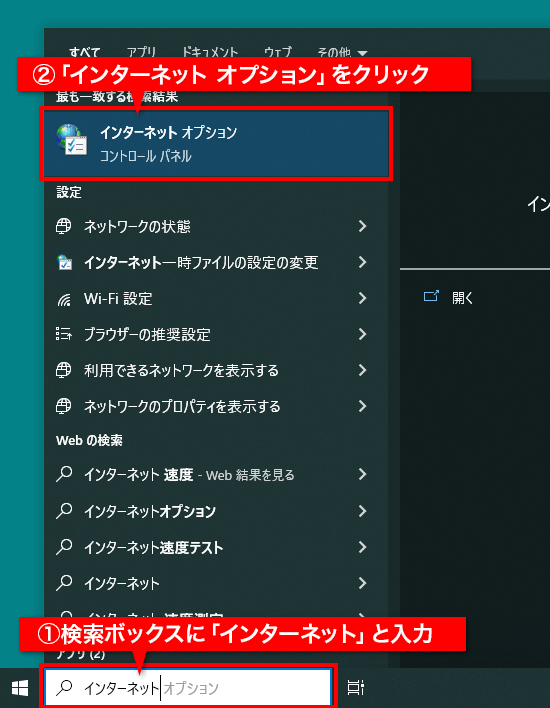
- ダイアログボックスの「詳細設定」タブをクリック、「セキュリティ」内の「TLS 1.2の使用」にチェックし、OKをクリックすれば完了です。
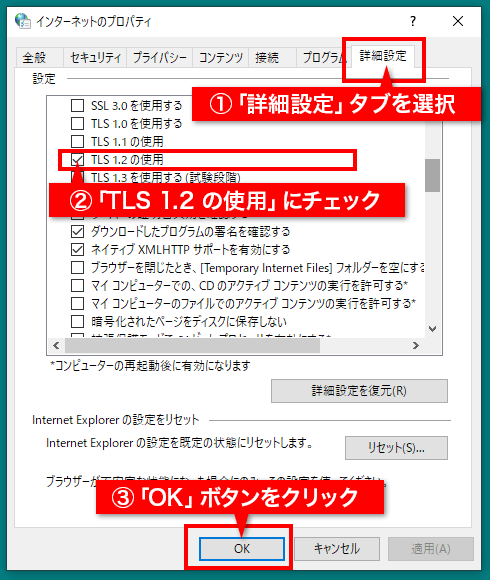
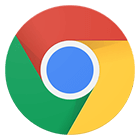 Google Chromeの場合
Google Chromeの場合
アップデート方法
https://support.google.com/chrome/answer/95414?co=GENIE.Platform%3DDesktop&hl=ja
TLS1.2有効設定方法
Macの場合
OS X 10.9(Mavericks)以降にアップデートしてください。
Windowsの場合
Google Chrome 30以降にアップデート後、以下の手順で設定してください。
- 「インターネットオプション」を開きます。
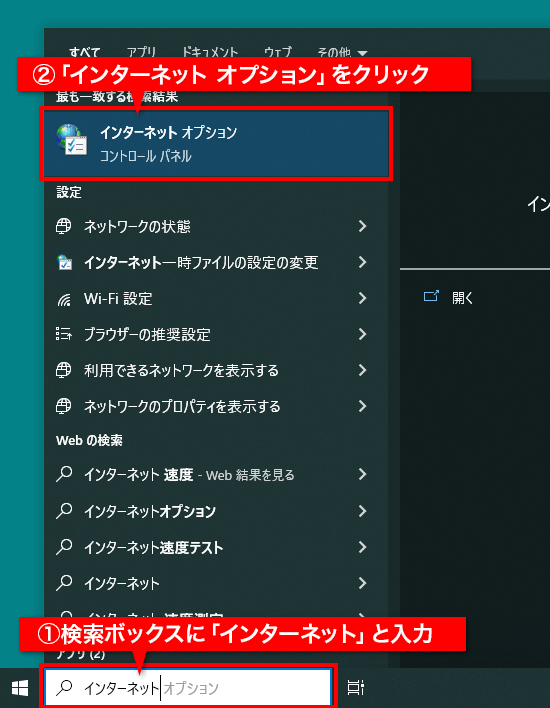
- ダイアログボックスの「詳細設定」タブをクリック、「セキュリティ」内の「TLS 1.2の使用」にチェックし、OKをクリックすれば完了です。
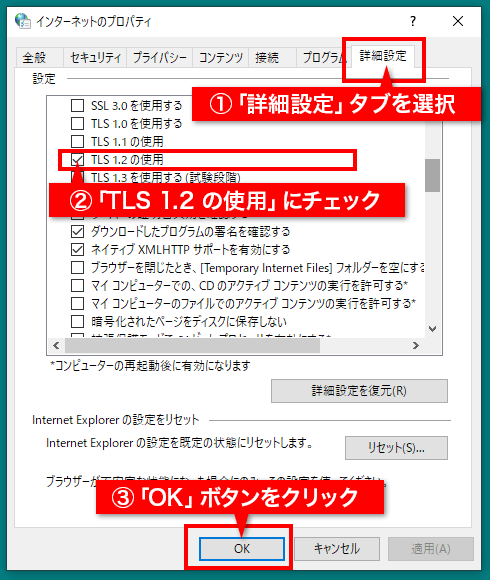
 Mozilla Firefoxの場合
Mozilla Firefoxの場合
アップデート方法
https://support.mozilla.org/ja/kb/update-firefox-latest-version
TLS1.2有効設定方法
Macの場合
OS X 10.6(Snow Leopard)以降にアップデートの上、Mozilla Firefox 48.0.2以降をご利用ください。
Windowsの場合
Mozilla Firefox 24-26の場合は以下の手順で設定してください。
(バージョン27以降の場合は設定不要です。)
- Mozilla FirefoxのURL欄に「about:config」と入力し、アクセスしてください。動作保証対象外となる警告画面が表示されますが「危険性を承知の上で使用する」をクリックします。
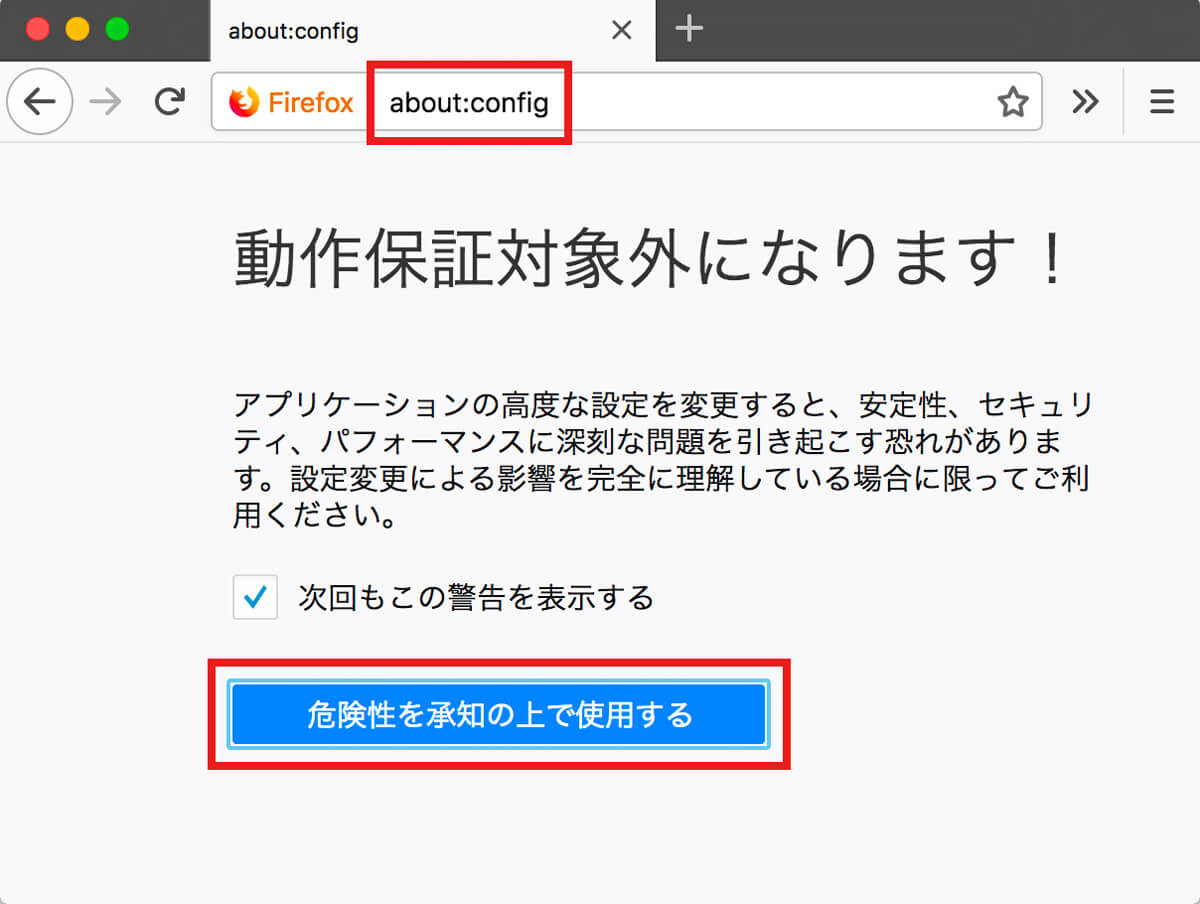
- 詳細設定画面にて設定名「security.tls.version.max」の値を「3」に変更します。
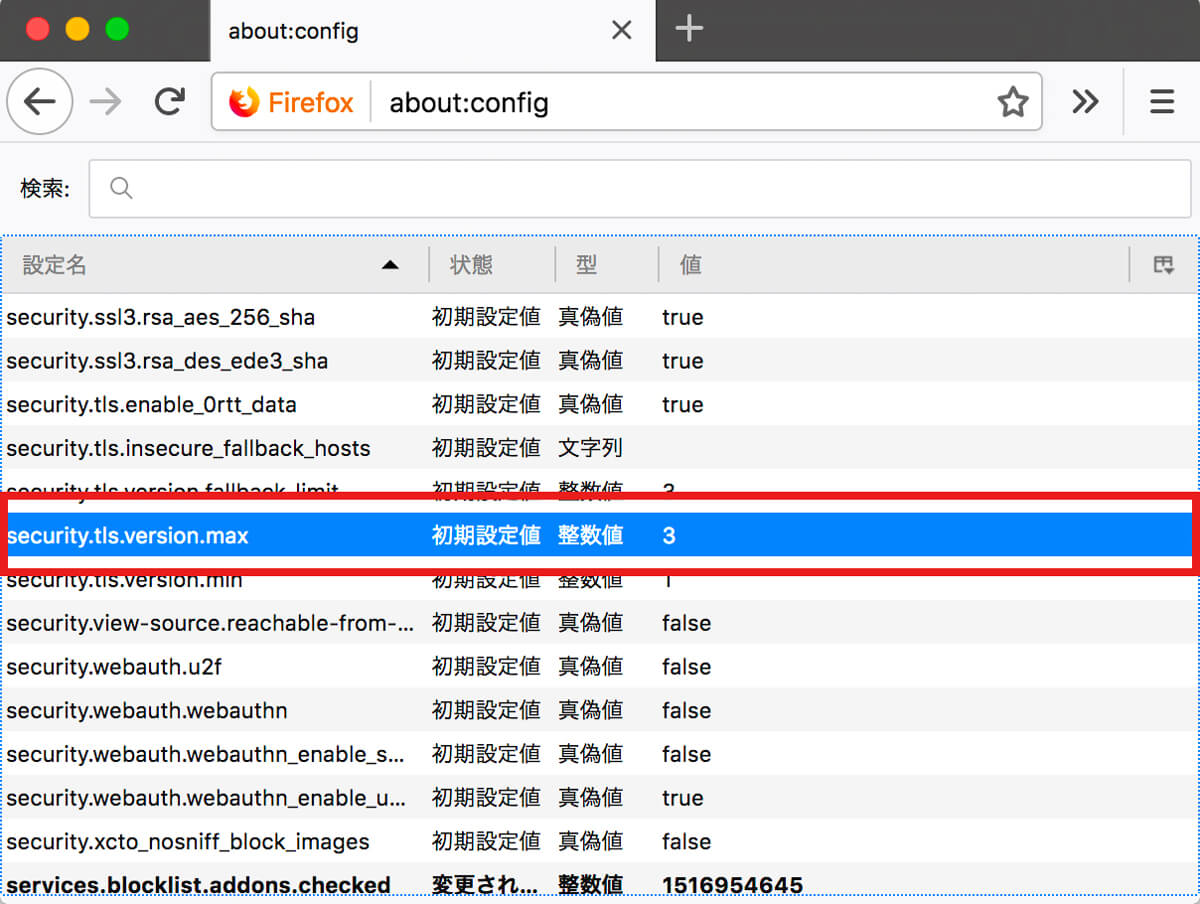
- Mozilla Firefoxを再起動し、設定を反映すれば完了です。
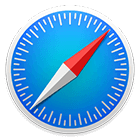 Safariの場合
Safariの場合
Safari 7以降の場合、クレジットカード決済が利用可能です。
Safari 6以前の場合は、Safari 7以降にアップデートをお願いいたします。
アップデート方法
Androidの場合
まずはブラウザのバージョンをご確認ください。
Android 5以降の場合は、クレジットカード決済が利用可能です。
Android 4.4.4以前の場合は、Android 5以降にアップデートをお願いいたします。
バージョン確認方法
- ホーム画面で「メニューアイコン」をタップし、次の画面で「設定」をタップします。
- 設定画面が表示されたら一番下までスクロールし、「端末情報」をタップします。
- Androidバージョンの下に記載された数字がOSのバージョンになります。見当たらない場合は少し下へスクロールしてください。
アップデート方法
iOSの場合
まずはブラウザのバージョンをご確認ください。
iOS 5以降の場合は、クレジットカード決済が利用可能です。
iOS 4以前の場合は、iOS 5以降にアップデートをお願いいたします。
バージョン確認方法
- ホーム画面で「設定」をタップし、設定画面が表示されたら、「一般」をタップします。
- 「情報」をタップします。 ※ iOS6以前をご利用の方は、次の項目をご覧ください。
- バージョンの横に記載された数字がOSのバージョンになります。見当たらない場合は少し下へスクロールしてください。